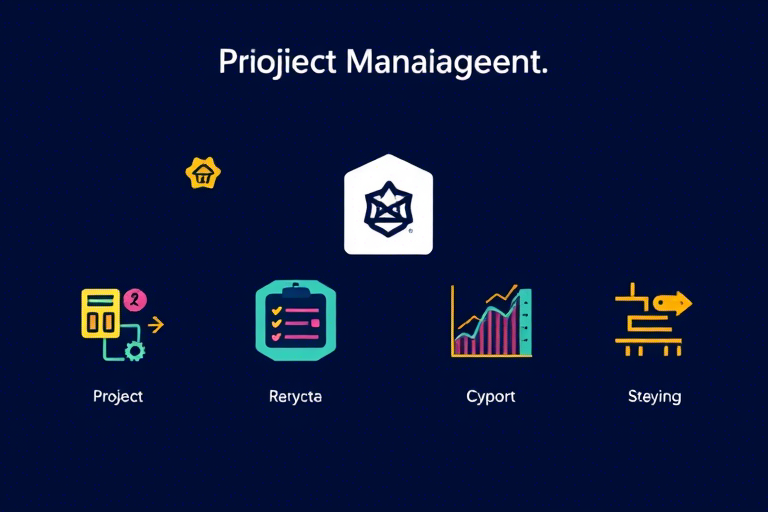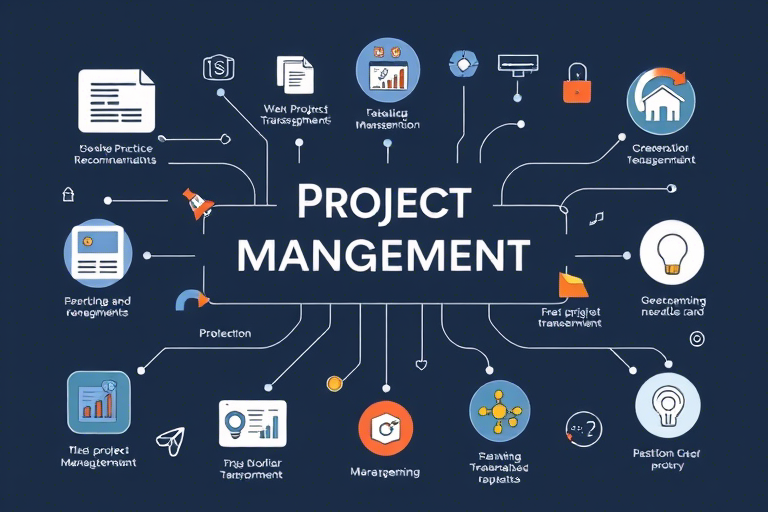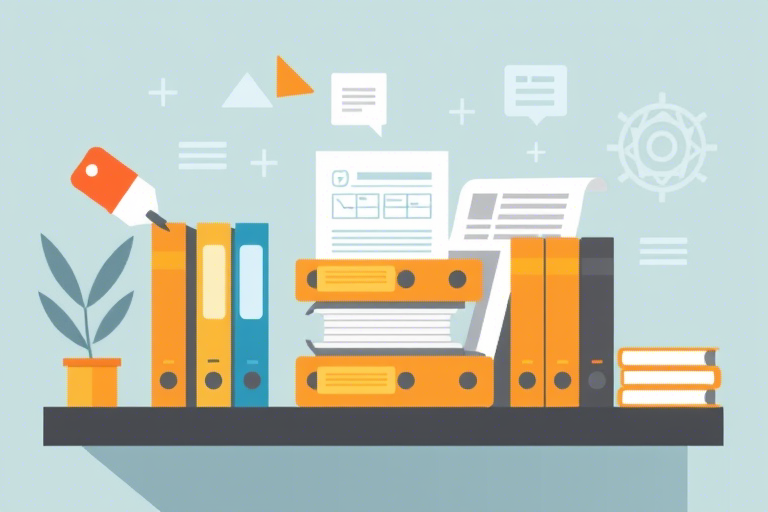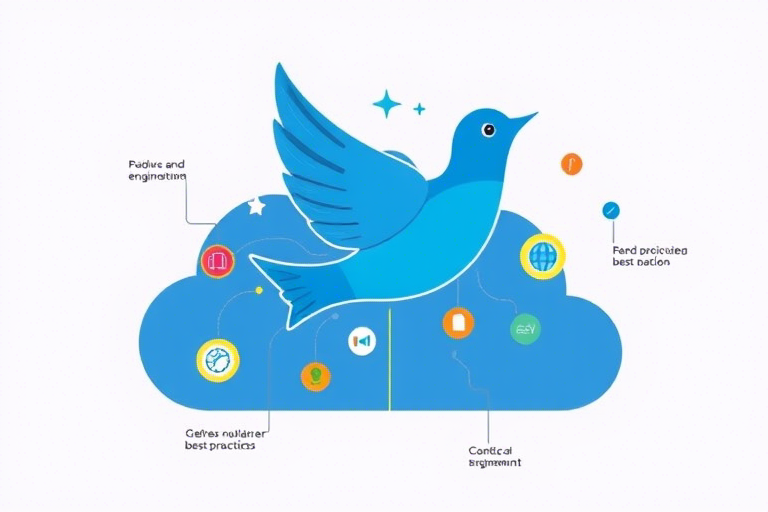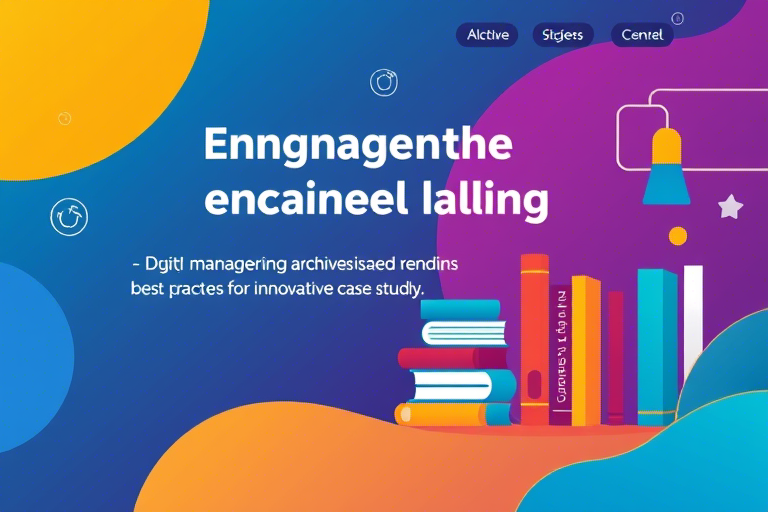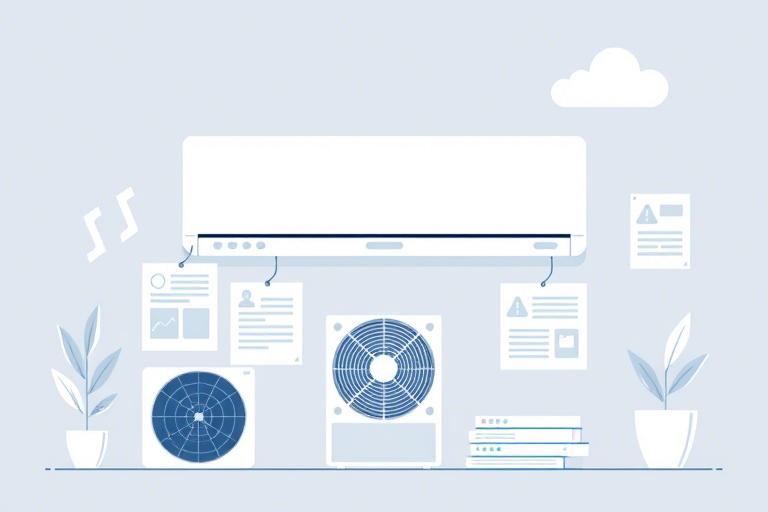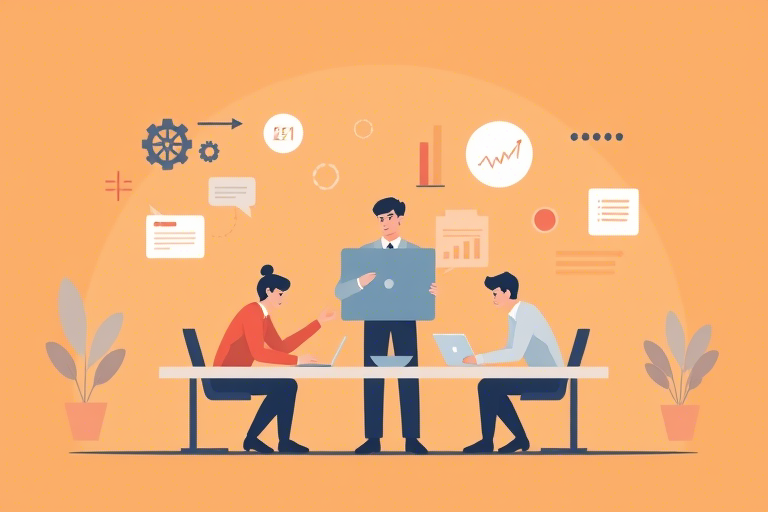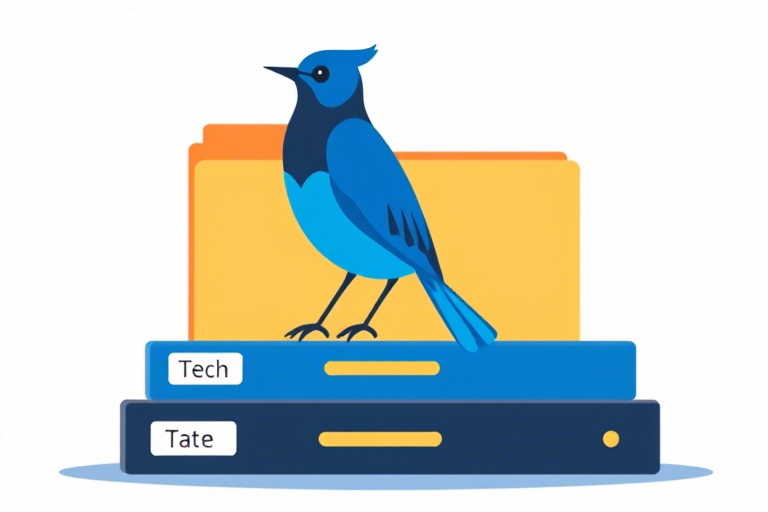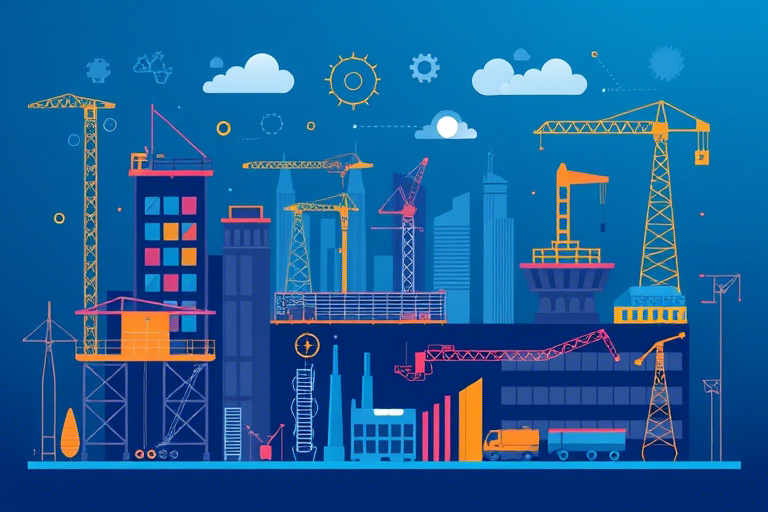如何制作一份完善的生产工艺验证报告Excel模板?
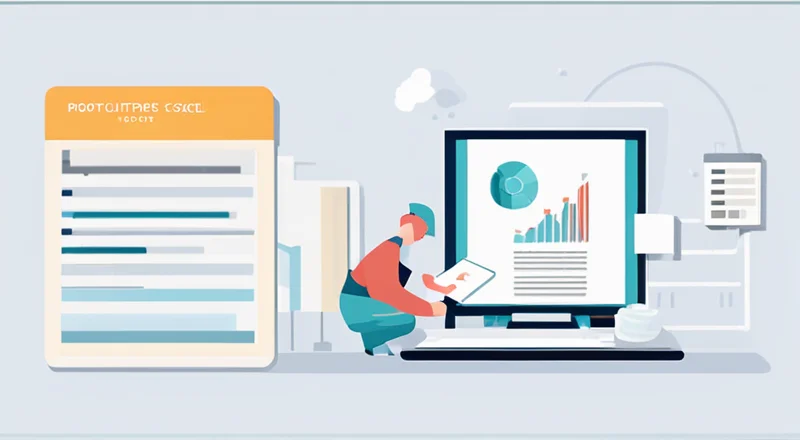
在现代制造业中,生产工艺验证是确保产品质量和生产过程稳定性的重要步骤。为了有效地记录和分析生产工艺验证的数据,一个结构化的生产工艺验证报告Excel模板变得尤为重要。本文将详细介绍如何创建一个实用且高效的生产工艺验证报告Excel模板,包括设计模板的基本要素、使用技巧以及一些最佳实践。
首先,我们来了解一下生产工艺验证的重要性。生产工艺验证是为了证明生产工艺能够持续稳定地生产出符合预期质量的产品。这个过程需要通过一系列的测试和数据收集,而Excel作为一款强大的数据管理工具,在此过程中发挥着重要作用。通过使用Excel,我们可以高效地记录、整理和分析验证过程中的各种数据,从而提高工作效率并确保数据的准确性。
接下来,我们将深入探讨如何设计和制作一个完善的生产工艺验证报告Excel模板。我们将从模板的基本框架开始,逐步介绍如何添加必要的数据表和图表,最后讨论一些高级功能和实用技巧。
一、生产工艺验证的重要性
生产工艺验证是一个复杂的过程,它涉及到对生产工艺的多个方面进行评估和确认。这个过程旨在确保生产过程的每个环节都能达到预定的质量标准。通过有效的生产工艺验证,制造商可以:
- 保证产品的质量和一致性
- 识别并解决潜在的问题
- 减少废品率和返工成本
- 提高生产效率和生产力
此外,生产工艺验证也是满足法规和行业标准的要求所必需的。许多国家和地区的监管机构都规定了生产过程必须经过严格的验证才能投入大规模生产。因此,一个完善的生产工艺验证报告对于制造商来说至关重要。
二、设计生产工艺验证报告模板的基本框架
在开始制作生产工艺验证报告Excel模板之前,我们需要明确模板的基本框架。这包括确定哪些信息是必需的,以及这些信息应该如何组织和呈现。以下是一些基本的设计思路:
- 基本信息表:包括项目名称、验证日期、参与人员等基本信息。
- 工艺流程图:绘制工艺流程图有助于清晰地展示整个生产过程。
- 关键参数列表:列出生产工艺中的关键参数,如温度、压力、反应时间等。
- 测试数据表:记录实验数据和测试结果。
- 图表和分析:利用图表和数据分析结果,帮助直观地理解数据。
通过以上基本框架的设计,我们可以确保生产工艺验证报告的内容全面且有条理。
三、详细步骤及制作方法
现在让我们进入实际操作阶段,具体介绍如何一步步制作生产工艺验证报告Excel模板。
(一)创建基本信息表
基本信息表是模板的“骨架”,它包含了报告的所有必要信息。在Excel中创建基本信息表时,可以按照以下步骤进行:
- 打开Excel,并新建一个工作簿。
- 选择一个合适的工作表,命名为“基本信息表”。
- 在第一行中填写字段名,例如:“项目名称”、“验证日期”、“负责人”等。
- 在相应字段下方填入实际内容。
为了便于后续使用,建议使用下拉菜单或者数据验证功能,以确保数据输入的正确性和一致性。
(二)绘制工艺流程图
工艺流程图能够直观地展示生产工艺的每一个步骤,对于理解和验证生产过程非常有帮助。以下是绘制工艺流程图的步骤:
- 选择一个合适的工具或插件,例如Microsoft Visio或者Excel自带的形状工具。
- 根据实际生产流程,绘制流程图。确保每个步骤都清晰标注,并用箭头指示流向。
- 在Excel中插入流程图。可以选择“插入”选项卡下的“形状”工具,然后手动绘制或导入流程图。
工艺流程图不仅可以帮助读者更好地理解生产过程,还能够在数据分析中起到辅助作用。
(三)列出关键参数
在生产工艺验证中,关键参数是影响产品质量的重要因素。列出关键参数并对其进行监测是非常重要的一步。以下是创建关键参数列表的方法:
- 选择一个工作表,命名为“关键参数表”。
- 在第一列中列出所有关键参数的名称,例如:“温度”、“压力”、“反应时间”等。
- 在对应的列中填入相应的数据范围和实际测量值。
- 可以考虑添加一列用于记录每次测量的日期和时间,以便进行趋势分析。
关键参数列表不仅有助于追踪每个参数的变化情况,还能帮助发现潜在问题。
(四)记录测试数据
测试数据是生产工艺验证的核心部分。通过记录详细的测试数据,我们可以了解生产过程是否达到了预期效果。以下是创建测试数据表的步骤:
- 选择一个工作表,命名为“测试数据表”。
- 在第一行中填写字段名,例如:“测试编号”、“测试日期”、“参数名称”、“测量值”等。
- 在相应字段下方填入实际数据。
- 可以考虑使用数据验证功能,确保输入数据的有效性。
记录测试数据时要注意数据的准确性和完整性,以确保分析结果的可靠性。
(五)制作图表和数据分析
通过图表和数据分析,我们可以更直观地了解测试数据的趋势和模式。以下是制作图表和数据分析的步骤:
- 选择一个工作表,命名为“图表和分析”。
- 在该工作表中,首先复制测试数据表中的相关数据。
- 选择“插入”选项卡下的“图表”工具,根据需要选择合适的图表类型,例如折线图、柱状图等。
- 在图表中添加必要的标签和说明文字,使图表易于理解。
- 进行数据分析,例如计算平均值、标准差等统计指标,并将结果以表格形式展示。
图表和数据分析可以帮助我们快速掌握生产过程中的关键信息,从而作出科学合理的判断。
四、使用Excel高级功能和实用技巧
除了上述基本框架外,Excel还提供了许多高级功能和实用技巧,可以使生产工艺验证报告更加完善。以下是一些推荐的功能和技巧:
(一)数据透视表
数据透视表是一种强大的数据汇总工具,可以快速生成复杂的统计报表。通过使用数据透视表,我们可以:
- 对大量数据进行分组和汇总
- 进行多维度分析,例如按时间段、参数分类等
- 生成动态图表,方便随时调整和查看不同视角的数据
使用数据透视表的具体步骤如下:
- 选择包含原始数据的区域。
- 在“插入”选项卡中选择“数据透视表”。
- 在弹出的对话框中选择放置数据透视表的位置。
- 根据需要拖动字段到行标签、列标签、数值区域等。
(二)条件格式化
条件格式化可以根据特定条件自动改变单元格的样式,例如颜色、字体等。这对于突出显示重要数据或异常值非常有用。以下是设置条件格式化的步骤:
- 选择需要应用条件格式化的单元格范围。
- 在“开始”选项卡中选择“条件格式化”。
- 根据需要选择不同的条件格式化规则,例如“单元格值大于”、“包含文本”等。
- 设置所需的样式效果,例如填充颜色、字体颜色等。
(三)宏
宏是一段自动化代码,可以执行一系列预定义的操作。通过编写宏脚本,我们可以简化重复性任务,提高工作效率。以下是编写宏脚本的步骤:
- 打开Excel并启用“开发工具”。
- 点击“开发工具”选项卡中的“录制宏”按钮。
- 执行需要录制的操作。
- 停止录制宏,并保存宏。
使用宏脚本可以大幅节省时间,并减少人为错误。
(四)数据验证
数据验证功能可以限制用户输入的数据范围,从而保证数据的一致性和准确性。以下是设置数据验证的步骤:
- 选择需要设置数据验证的单元格或单元格区域。
- 在“数据”选项卡中选择“数据验证”。
- 在弹出的对话框中选择数据验证规则,例如整数、小数、列表等。
- 设置数据验证的条件,例如允许输入的最小值、最大值等。
数据验证可以有效防止输入错误,提高数据质量。
(五)图表美化
除了基本图表类型外,还可以通过美化图表来增强其视觉效果。以下是美化图表的一些技巧:
- 选择图表并点击“图表工具”选项卡。
- 调整图表的布局、样式和颜色方案。
- 添加标题、图例和数据标签等元素。
- 根据需要调整轴标签和刻度线。
通过这些方法,可以使图表更加美观易懂。
五、最佳实践和注意事项
在制作生产工艺验证报告Excel模板的过程中,有一些最佳实践和注意事项值得我们关注:
(一)保持数据更新
定期更新数据是非常重要的,以确保报告的准确性和时效性。可以通过设置提醒或定期检查数据来实现这一点。
(二)确保数据保密性
对于敏感数据,应当采取措施保护其安全性。例如,可以设置文件访问权限或使用密码保护。
(三)使用一致的格式和命名规范
使用一致的格式和命名规范可以提高报告的专业性和可读性。例如,统一单元格样式、字段命名等。
(四)进行备份和版本控制
定期备份数据并进行版本控制可以防止数据丢失和误操作。可以使用云存储服务或外部硬盘等方式进行备份。
(五)及时沟通和反馈
与相关人员保持良好的沟通和反馈机制,确保报告内容符合实际需求。可以通过会议、邮件等方式进行交流。
通过遵循这些最佳实践和注意事项,我们可以更好地制作和完善生产工艺验证报告Excel模板,提升整体的工作效率和报告质量。